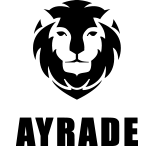Créer un nouvel accès à votre compte wordpress de manière régulière parmi les bonnes pratiques de la sécurité, et cela pour plusieurs raisons :
- si votre site se fait attaquer et que votre mot de passe a été changé.
- Vous avez oublié votre mot de passe et vous n’avez plus accès au panneau « wp-admin » de votre site à cause d’un « bug » dans votre console de gestion de contenu.
- vous avez constaté des modifications dans votre interface personnelle et que vous suspectez une intrusion.
Tous les blogues et sites Internet WordPress utilisent une base de données MySQL qui est accessible avec phpMyAdmin même si vous n’utilisez pas un hébergement avec cPanel.
1. Commencez par identifier le nom de votre base de données
Il se peut que vous avez sur votre hébergement plusieurs sites WordPress utilisant chacun une BD (base de données) différente.
1-Dans la rubrique Fichiers de votre interface cPanel, cliquez sur "Gestionnaire de fichiers".
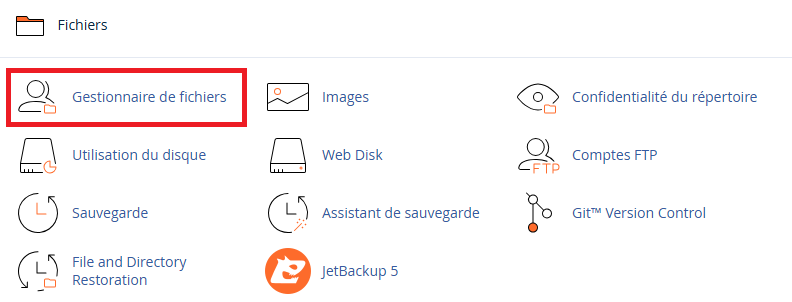
2.Allez dans le fichier qui s’appelle « wp-config.php » qui se trouve à la racine du répertoire public_html .
3. Dans le fichier wp-config.php, identifiez cette ligne « define(‘DB_NAME’, ‘le nom de votre base de données’); ».

2-Changer le mot de passe:
Dans la rubrique "Bases de données" de votre interface cPanel, cliquez sur "phpMyAdmin".
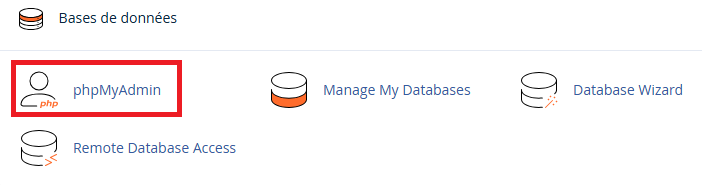
4. A l’intérieur de votre phpMyAdmin. Dans la barre de gauche, sélectionnez la base de données de votre site Internet (il s’agit du nom que l’on recherchait tout à l’heure dans le fichier « wp-config.php »). En cliquant dessus, vous verrez alors les différentes tables de votre site web. Cliquez sur la table qui se nomme « wp_users ». (si vous avez modifié votre préfixe lors de l’installation, il se peut que celle-ci se nomme différemment comme par ex: wp_users).
5. Cliquez sur « Editer » pour modifier votre mot de passe :

6. À côté de user_pass se trouve une longue liste de chiffres et de lettres. sélectionnez et supprimez ceux-ci et tapez votre nouveau mot de passe puis choisir MD5.

8. Cliquez sur le bouton 'Exécuter' en bas à droite.
9. Testez le nouveau mot de passe sur l'écran de connexion.
Pour obtenir une assistance technique, veuillez ouvrir un ticket et nous vous expliquerons la marche à suivre.